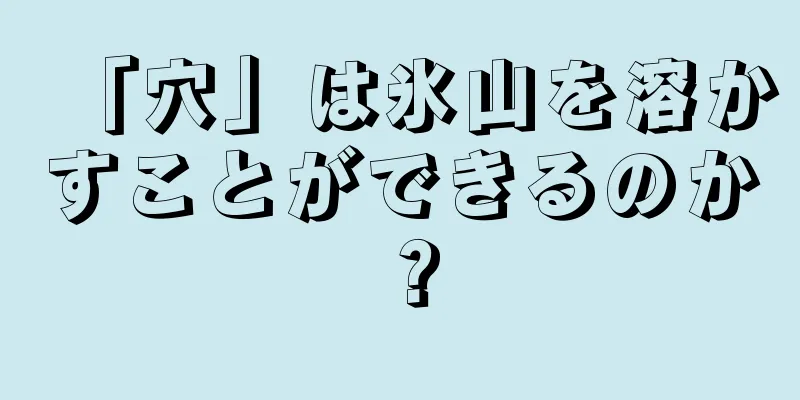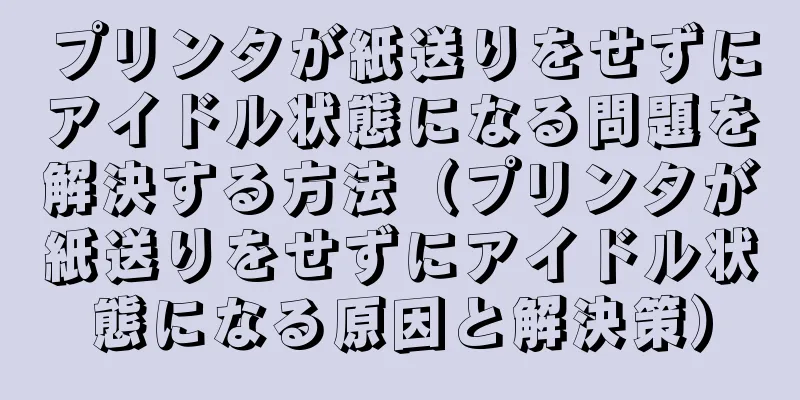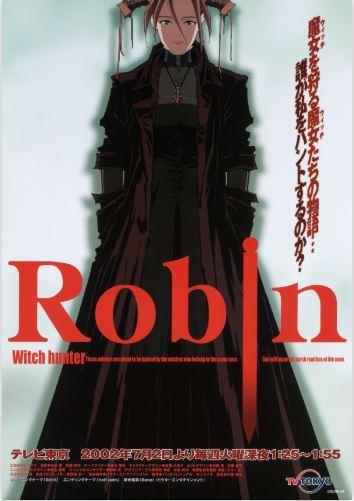MacBook を使用してファイルをコピーする方法 (ファイル転送を簡単にするための詳細な手順とヒント)
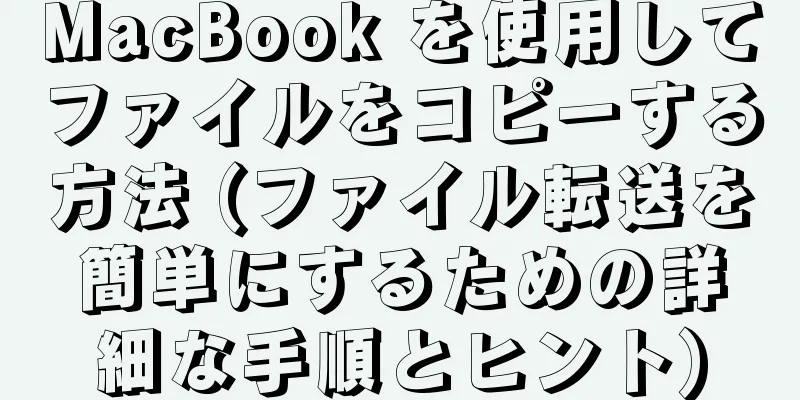
|
日常の使用では、ファイルをある場所から別の場所にコピーする必要があることがよくあります。 MacBook ユーザーであれば、このプロセスは非常にシンプルで効率的であることがわかります。この記事では、ヒントや注意事項に加えて、MacBook を使用してファイルをコピーする方法についても詳しく説明します。 1. Finder を開く: ファイルとフォルダの管理に使用される Finder は、MacBook の重要なツールです。次に、まず、画面の左上隅にある青いスマイリーフェイスアイコン「Finder」をクリックします。 2. コピーするファイルを選択します。Finder でコピーするファイルが保存されているフォルダを参照します。コピーしたいファイルをクリックして選択します。 3. ファイルのコピー: ファイルを選択した後、2 つの方法でファイルをコピーできます。 1 つの方法は、ショートカット キー「Command+C」を使用してコピーすることです。次に選択します。別の方法としては、選択したファイルを右クリックして「コピー」をクリックします。 4. 宛先を見つける: ファイルをコピーする宛先を参照します。別のフォルダーまたは外部ストレージ デバイス。デスクトップでもかまいません。 5. ファイルを貼り付ける: 目的の場所を見つけたら、ショートカット キー「Command+V」を使用して、ファイルを目的の場所に貼り付けることができます。貼り付け先を右クリックして「貼り付け」を選択することもできます。 6. フォルダ全体をコピーする: 個々のファイルではなくフォルダ全体をコピーする場合は、Option キーを押しながらフォルダをコピー先にドラッグします。 7. 複数のファイルをコピーする: Command キーを押しながら、コピーするファイルを 1 つずつ選択して、複数のファイルをコピーできます。次に、Option キーを押しながら、選択したファイルを宛先にドラッグします。 8. コピー ウィンドウの使用: 大量のファイルをコピーする場合、コピー ウィンドウを使用して進行状況を追跡し、コピー プロセスを一時停止/再開することができます。ウィンドウには、コピー処理中に残り時間とコピーされたファイルの数が表示されます。 9. 外部ストレージ デバイスのコピー: USB フラッシュ ドライブや外付けハード ドライブなどの外部ストレージ デバイスからファイルをコピーする場合は、デバイスを MacBook の USB ポートに接続するだけです。上記の手順に従ってファイルを選択し、コピーします。 10. ネットワーク共有: 他のユーザーと同じネットワークを共有する場合は、ネットワーク共有機能を使用して、ファイルを他のユーザーのコンピューターにコピーできます。 Finder で [移動] > [サーバーに接続] を選択し、相手の IP アドレスまたはコンピューター名を入力します。 11. AirDrop を使用する: MacBook には、AirDrop と呼ばれる便利な機能も備わっています。 Wi-Fi と Bluetooth 経由で、近くの他の MacBook ユーザーにファイルを直接転送できます。この機能を使用するには、Finder を開き、左側のサイドバーで AirDrop をクリックします。 12. 外部ツール: MacBook に付属する機能に加えて、外部ツールを使用してファイルをコピーすることもできます。たとえば、PathFinder や ForkLift などの専門的なファイル管理ツールをダウンロードしてインストールできます。 13. データのバックアップ: ファイルをコピーするときは、重要なデータを必ずバックアップしてください。 TimeMachine を使用すると、MacBook 上のすべてのファイルと設定を定期的にバックアップできます。 14. 注意: ファイルをコピーするときは、コピー先の場所に十分なストレージ容量があることを確認してください。エラーを回避するために、ファイル名の正確さを注意深く確認してください。 15. 結論: MacBook を使用してファイルをコピーするのはシンプルで効率的なプロセスです。ローカルでもネットワーク共有環境でも、この記事で説明する手順と手法に従うことで、ある場所から別の場所にファイルを簡単に転送できます。また、保存スペースとファイル名の正確さに常に注意し、重要なデータのバックアップを忘れないようにしてください。ファイルのコピープロセスがよりスムーズに進むことを願っています。 |
<<: Win10 の自動更新をオフにする方法 (Win10 の自動更新の問題を解決するためのいくつかの効果的な方法)
>>: ケロンエアコンの品質優位性の分析(ケロンエアコンの優れた品質の3つの重要な要素を明らかにする)
推薦する
4歳の男児がH3N8型鳥インフルエンザウイルスに感染した。人から人への感染のリスクはありますか?
◎科技日報記者 張嘉興4月26日、国家衛生健康委員会は河南省の4歳の男児がH3N8型鳥インフルエン...
妊娠中の奇形を避けるには?妊娠中に赤ちゃんが奇形になる可能性が高くなるのはいつですか?
妊娠中の一番の心配は赤ちゃんの奇形なので、出生前検診は積極的に受けるべきです。実は、さらに進んで、赤...
ウォーガンってどんな果物ですか?ウォーガンはあなたを太らせますか?
ウォーガンフルーツは特に甘く、果汁が多く、栄養が豊富です。食べると人々の健康に非常に有益です。低カロ...
心血管疾患の予防
1. 口をコントロールする: 適切な食事を摂り、飲食は適度にし、低塩、低脂肪、低糖の食事を摂り、高品...
ぷちます!-プチ・アイドルマスター-の魅力と評価:アイドルマスターシリーズのスピンオフとして成功した理由とは?
『ぷちます!-プチ・アイドルマスター-』の魅力と評価 『ぷちます!-プチ・アイドルマスター-』は、『...
『火星はぼくらの惑星だ!』の魅力と評価:アニメレビュー
火星はぼくらの惑星だ! - カセイハ ボクラノワクセイダ! - の全方位的評価と推薦 概要 『火星は...
Windows 11 で画面を録画する方法 (Windows 11 画面録画の操作スキルをマスターする)
Windows 11 オペレーティング システムのリリースにより、画面録画機能がさらに最適化され、ア...
てんかん発作を起こしたとき、舌を噛んで自殺するのを防ぐために、口の中に何かを入れたほうがよいでしょうか?やめて!
「てんかん発作の際、口の中に何かを入れると、患者が舌を噛んで自殺するのを防ぐことができます。」イン...
カフカ 田舎医者の魅力と評価:深い物語とキャラクターの分析
カフカ 田舎医者 - 深遠なる不条理の世界 ■公開メディア 劇場 ■原作メディア 小説 ■公開日 2...
ワイヤレス AP とルーターの違い - 自分に合ったネットワーク デバイスを選択する (ワイヤレス AP とルーターの秘密を明らかにし、それらの相違点と類似点を理解する)
ネットワーク技術の継続的な発展に伴い、無線ネットワーク機器に対する人々の需要はますます高まっています...
携帯電話が壊れたらどうすればいいですか?写真を復元するにはどうすればいいですか? (携帯電話の問題を解決し、大切な写真を保存する方法)
携帯電話は私たちの日常生活で重要な役割を果たしており、貴重な写真を撮影して保存するためによく使用され...
逆疑問符を入力するにはどうすればいいですか? (テキストを目立たせるスキルを習得する)
感情や疑問など、日常の文章では、調子を表現するためにさまざまな記号がよく使用されます。一般的な句読点...
今すぐ集めましょう!体格の異なる人のためのCOVID-19予防のための食事療法!
COVID-19を予防するために最も重要なことは免疫力を高めることです。免疫力を高めることで感染す...
0x000000ea ブルースクリーン エラーの原因と解決策を分析します (0x000000ea ブルースクリーン エラーの根本的な原因と効果的な解決策を深く掘り下げます)
コンピュータの使用中に突然ブルースクリーン エラーが発生すると、非常に困ったことになります。一般的な...